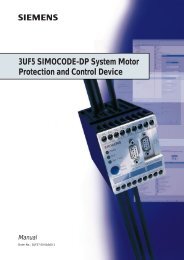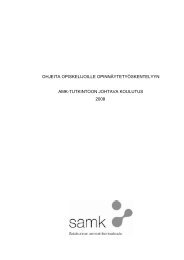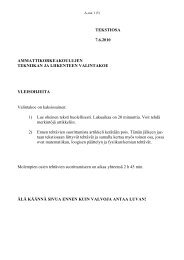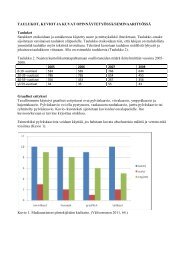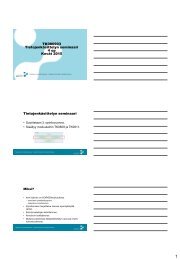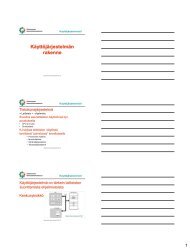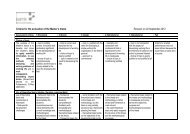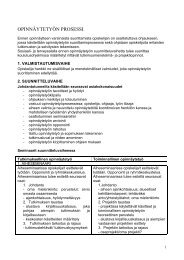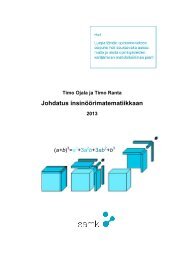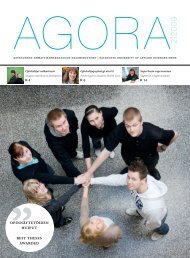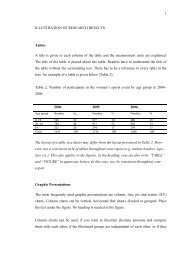Moodle-ohje opettajille - SAMK
Moodle-ohje opettajille - SAMK
Moodle-ohje opettajille - SAMK
- No tags were found...
You also want an ePaper? Increase the reach of your titles
YUMPU automatically turns print PDFs into web optimized ePapers that Google loves.
<strong>Moodle</strong>-<strong>ohje</strong> versioon 1.9Tehtävät• Tehtävä-työkalun avulla opettaja voi luoda oppimistehtäviä <strong>Moodle</strong>en.• Palautettu tehtävä näkyy ainoastaan opettajalle ja tehtävän palauttaneelle opiskelijalle, eitoisille opiskelijoille. Mikäli opiskelijoiden palauttamat tehtävät halutaan muiden ryhmäläistennähtäville, tehtävänanto on kirjattava keskustelualueelle (ks. kohta keskustelufoorumit).• Opettaja voi kirjata opiskelijan tehtävän yhteyteen arvioinnin ja palautteen. Palaute ja arviointieivät myöskään näy muille opiskelijoille.• Tavallisesti opettaja haluaa, että opiskelija palauttaa tehtäväna) lähettämällä opettajalle liitetiedoston (esim. Word) taib) kirjoittamalla vastauksensa suoraan avautuvaan tekstikenttään (verkkoteksti).c) Toisinaan on myös tarpeen hyödyntää offline-tehtävää, jolloin opiskelijalle tuleenäkyviin vain tehtävänanto, mutta varsinaista palautusta tehtäväalueelle ei voitehdä. Offline-tehtävän kautta opettaja voi esimerkiksi antaa <strong>ohje</strong>istuksenlähijaksolle valmistautumisesta tai informoida keskustelualueelle luodustatehtävänannosta.Tehtävä, jonka opiskelija palauttaa liitetiedostona• Jotta tehtäviä voi alkaa luomaan, pitää ensin laittaa muokkaustila päälle (<strong>Moodle</strong>n oikeastayläreunasta).• Lisää aktiviteetti -valikosta valitaan vaihtoehto ”Tiedostojen lähetys”. Tämä vaihtoehtomahdollistaa useamman samanaikaisen tiedoston palauttamisen. (”Lähetä yksi tiedosto” -toiminto puolestaan antaa opiskelijalle mahdollisuuden palauttaa vain yhden tiedoston.)• Huom! Luomasi tehtävä tulee siihen keskipalstan ”laatikkoon”/lohkoon, minkä sisältä valitsetLisää aktiviteetti -toiminnon. Voit kuitenkin siirtää tehtävää eri lohkojen välillä ”Siirrä” -muokkauspainikkeen kautta.Laita ensinmuokkaustila päälle”Siirrä” -työkalulla voit muuttaatehtävän paikkaa lohkon sisällätai lohkojen välillä.Valitse tämän jälkeen”Lisää aktiviteetti”-valikosta kohta”Tiedostojen lähetys”.26